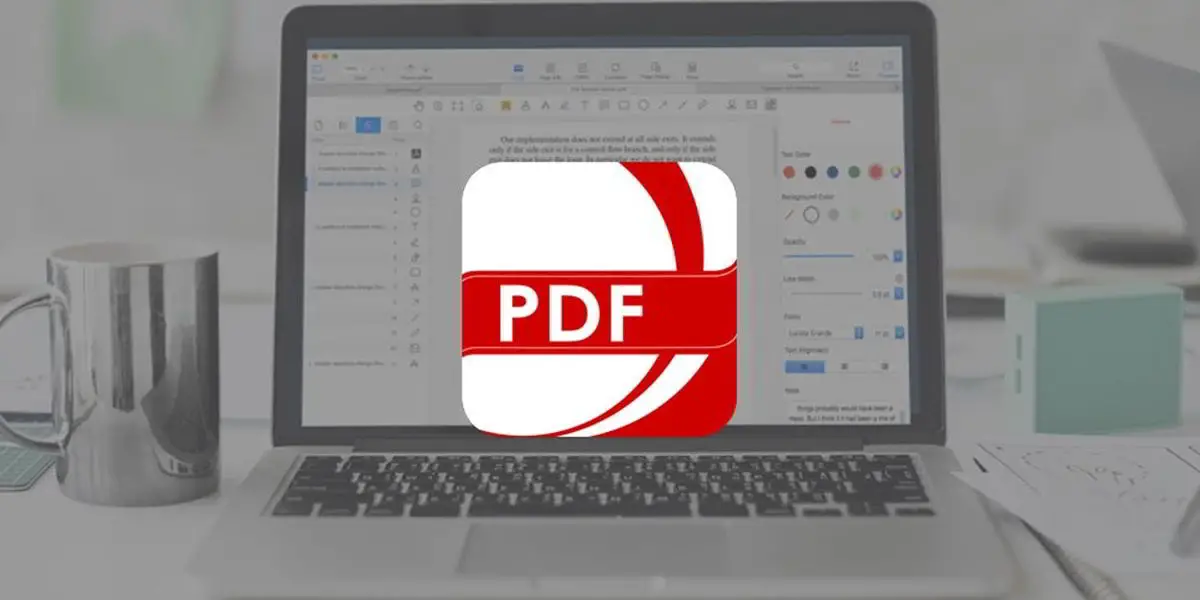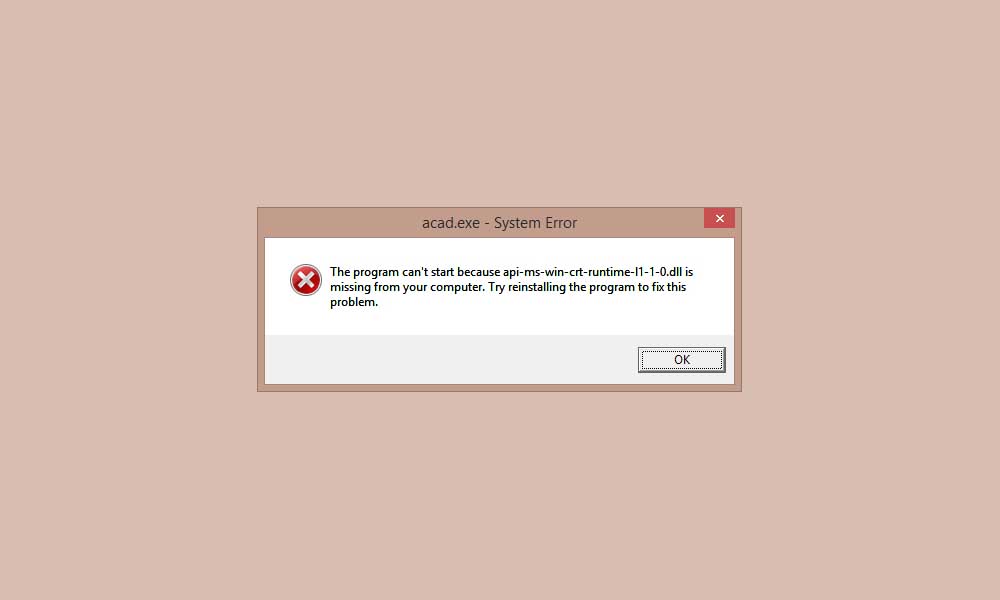
Uno de los errores más comunes, junto con los errores MSVCR110.dll, XINPUT1_3.dll, MSVCR100.dll, MSVCP140.dll y VCRUNTIME140.dll, Este es el error api-ms-win-crt-runtime-l1-1-0.dllEste error suele aparecer en forma de ventana cuando ejecuta un programa específico con el mensaje «El programa no se pudo iniciar porque falta api-ms-win-crt-runtime-l1-1-0.dll en la computadora. Vuelva a instalarlo». el programa para solucionar este problema «o» El programa no se pudo iniciar porque falta api-ms-win-crt-runtime-l1-1-0.dll «. Afortunadamente, La solución al error api-ms-win-crt-runtime-l1-1-0.dll es muy simple, y no tendremos que recurrir a programas de terceros.
Cómo instalar api-ms-win-crt-runtime-l1-1-0.dll en Windows 10, 8 y 7
Al igual que ocurre con los errores mencionados anteriormente, el error que se produce en este caso se debe a que el sistema no puede encontrar la biblioteca de gráficos necesario para ejecutar este programa en aplicaciones como Wireshark, Adobe Photoshop o Audacity. Para reinstalar la biblioteca dll api-ms-win-crt-runtime-l1-1-0 debe vaya a Bibliotecas de Microsoft Visual C ++ para Visual Studiolos
Antes de descargar el programa, necesitamos saber el tipo de sistema que está ejecutando nuestra computadora, que puede ser de 32 o bitsTan simple como hacer clic derecho en el ícono de Inicio de Windows y acceder a la sección Sistema. En el tipo de sistema podemos ver la cantidad de bits soportado por computadora.
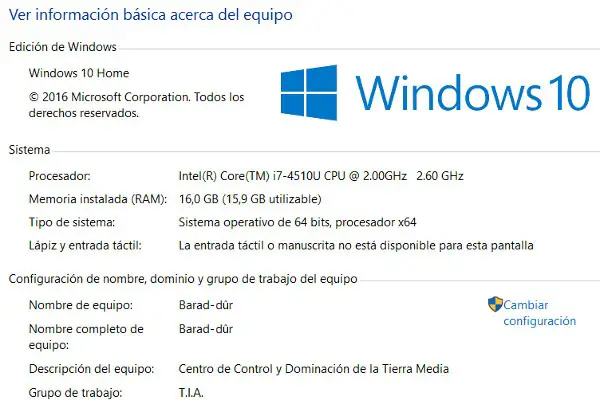
Finalmente, descargaremos las librerías de Visual C ++ que corresponden a nuestro sistema: x86 para sistemas de 32 bits y x64 para sistemas basados en 64 bitsEl proceso de instalación es tan simple como el de cualquier programa y una vez completado, necesitaremos reiniciar el sistema para que los cambios surtan efecto.
Cómo descargar api-ms-win-crt-runtime-l1-1-0.dll para Windows
Si el procedimiento anterior no nos ayudó a resolver el error Api-ms-win-crt-runtime-l1-1-0.dll que falta, debe descargue manualmente el archivo api-ms-win-crt-runtime-l1-1-0.dll para moverlo a las carpetas de Windows correspondientes.
- Descargar api-ms-win-crt-runtime-l1-1-0.dll para sistemas de 32 bits
- Descargar api-ms-win-crt-runtime-l1-1-0.dll para sistemas de 64 bits
Una vez que descarguemos la versión que corresponda a nuestro tipo de sistema, debería mover ese archivo a la carpeta del programa que genera el errorSi el error ocurre en dos o más programas, debemos mover el archivo a tantas carpetas como programas haya con el error api-ms-win-crt-runtime-l1-1-0.dll.
Para acceder a las carpetas del programa haremos clic derecho en el icono del programa en el escritorio y seleccionaremos la opción Abrir ubicación de archivolos
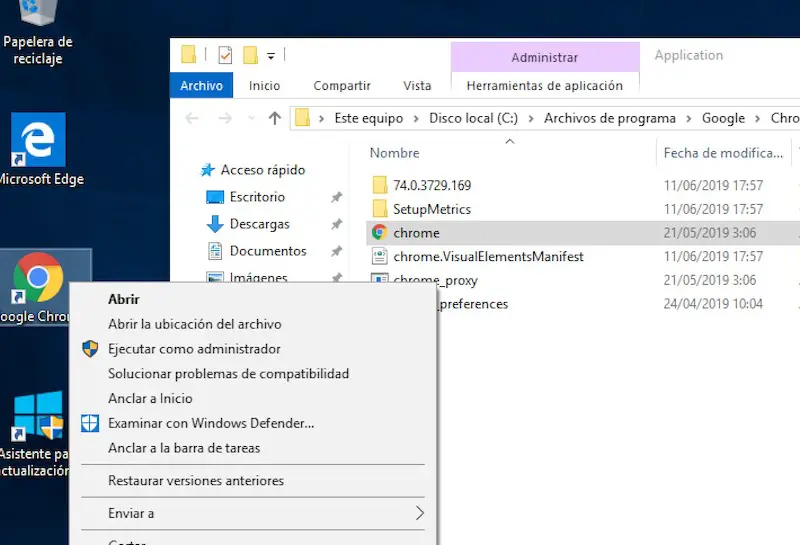
Para evitar que el error se repita en otros programas de Windows moveremos el mismo archivo a la carpeta Windows System32 se encuentra en la siguiente ubicación:
Falta la solución de error api-ms-win-crt-runtime-l1-1-0.dll si lo anterior no funciona
Si la instalación del archivo de forma manual no ha tenido efecto, el último paso para resolver el error api-ms-win-crt-runtime-l1-1-0.dll se basa en recurrir a la línea de comandos, a la que podemos acceder escribiendo «CMD» en la barra de búsqueda de Windows ejecutar el programa con privilegios de administradorlos
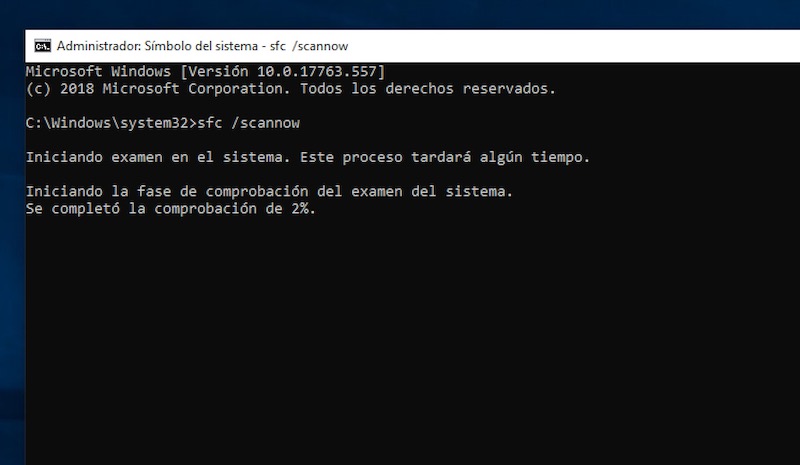
En la ventana de comandos que aparecerá a continuación escribiremos el siguiente comando:
A continuación, el programa ejecutará una herramienta de diagnóstico basada en objetivos. Busque archivos perdidos y repare archivos de Windows dañadosCuando se complete el proceso, cerraremos la ventana y reiniciaremos el sistema para que los cambios surtan efecto.
los
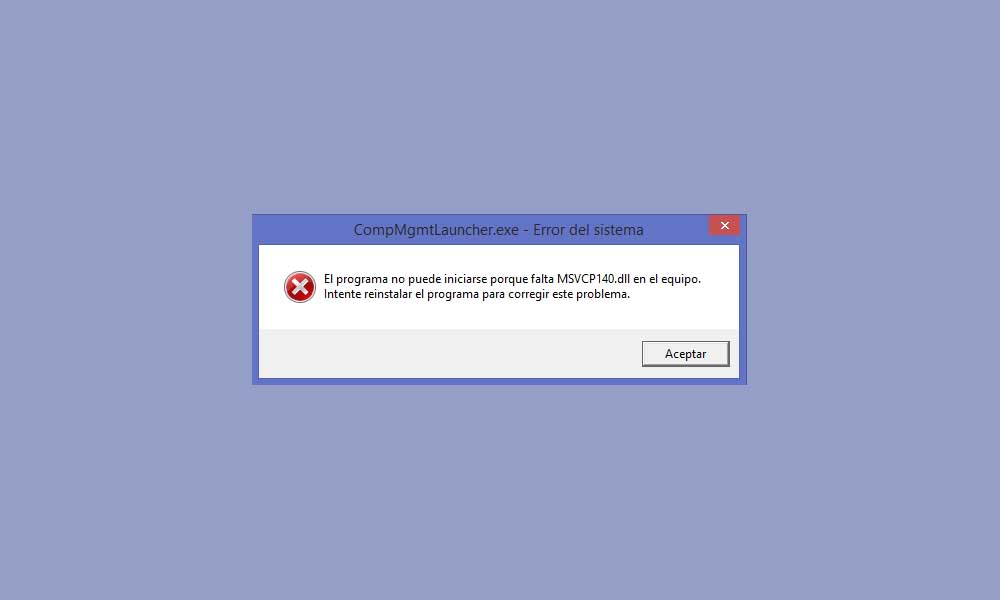
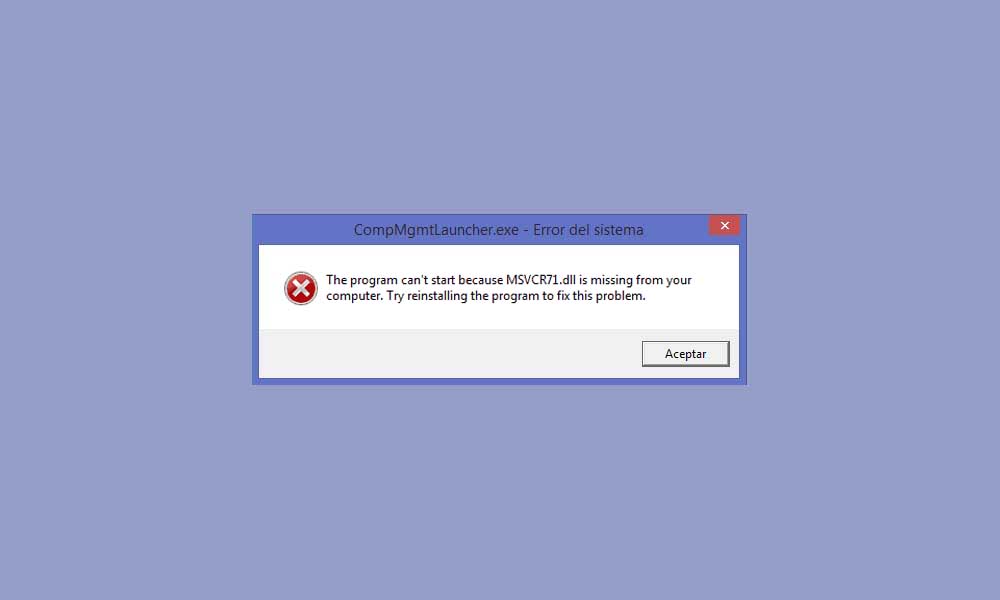
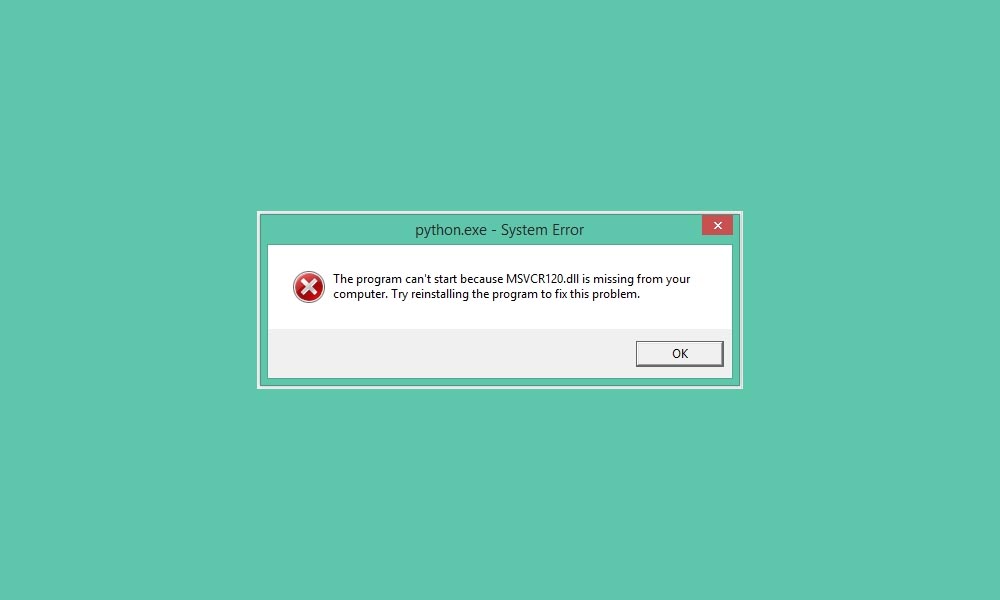
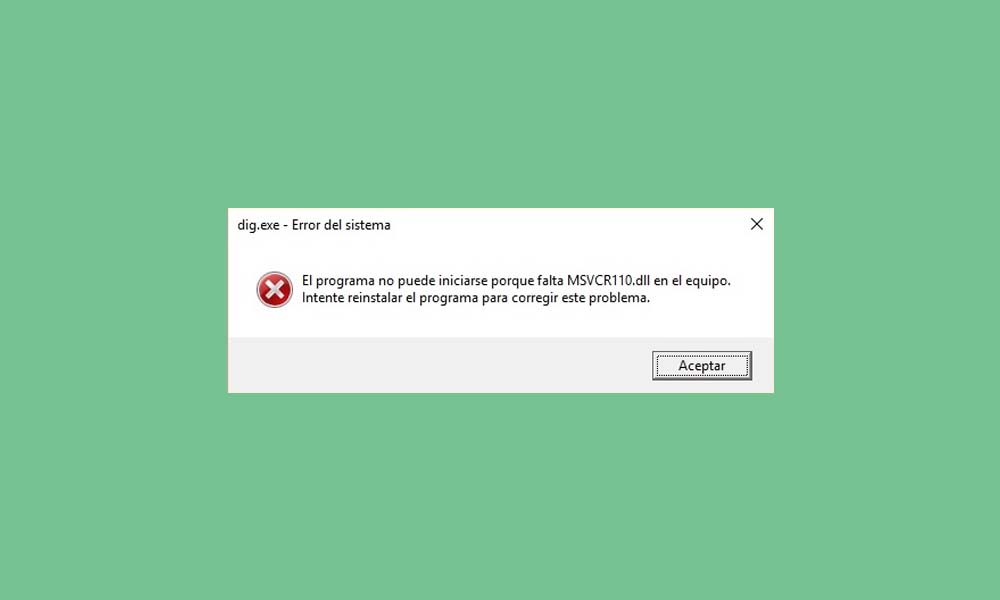
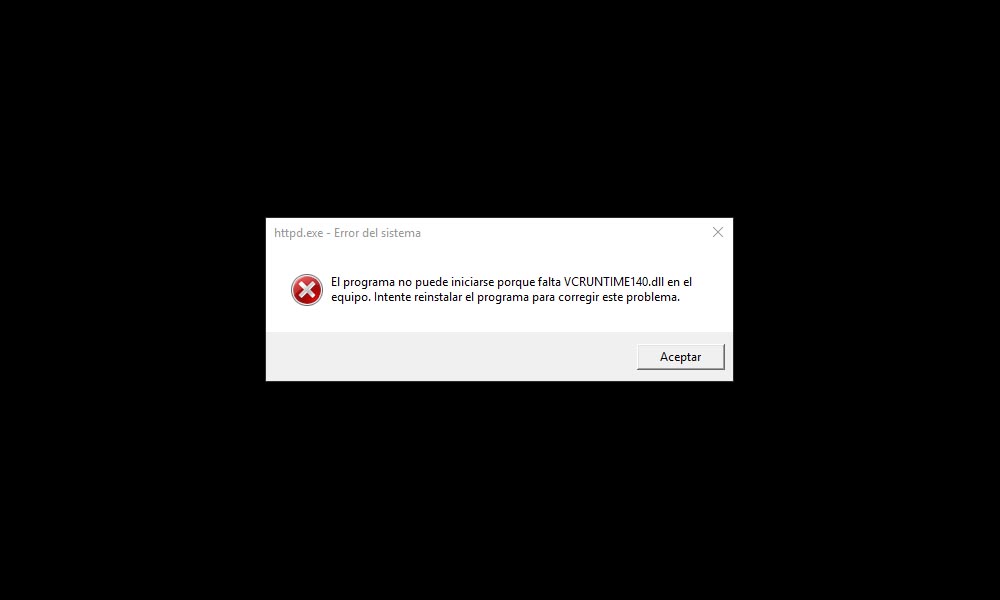
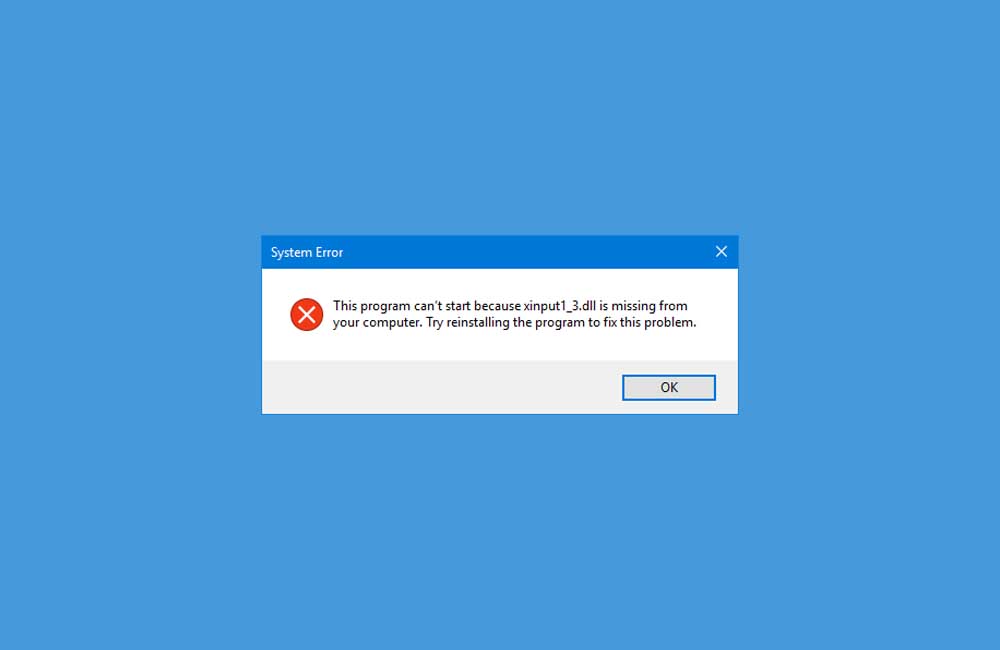
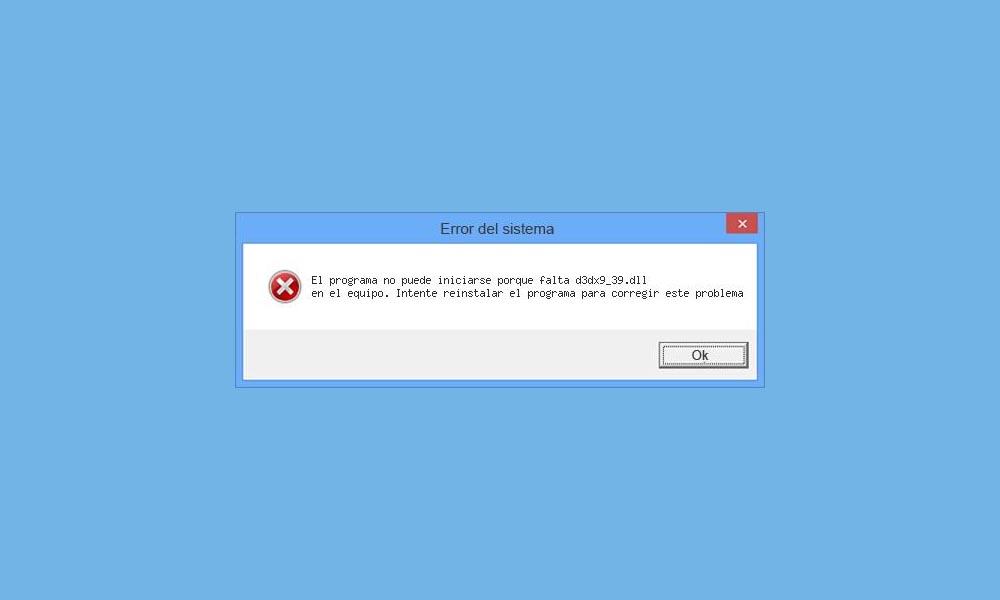
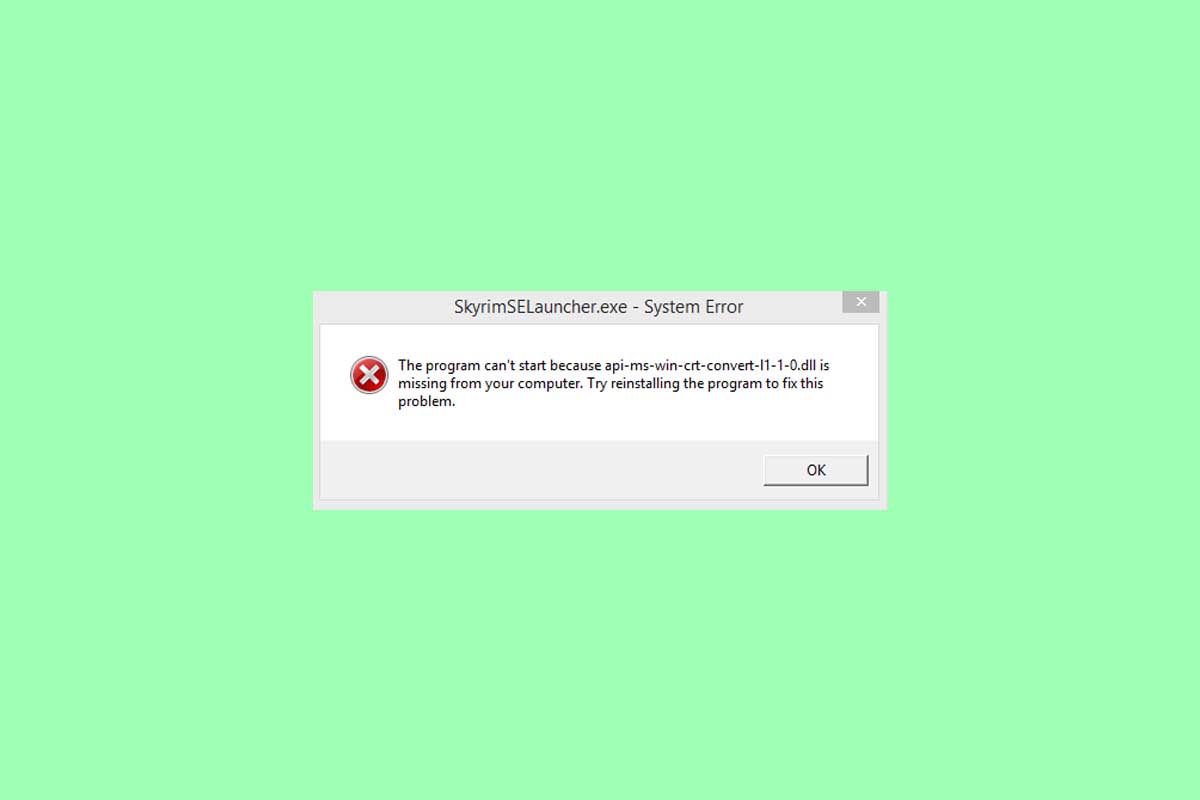
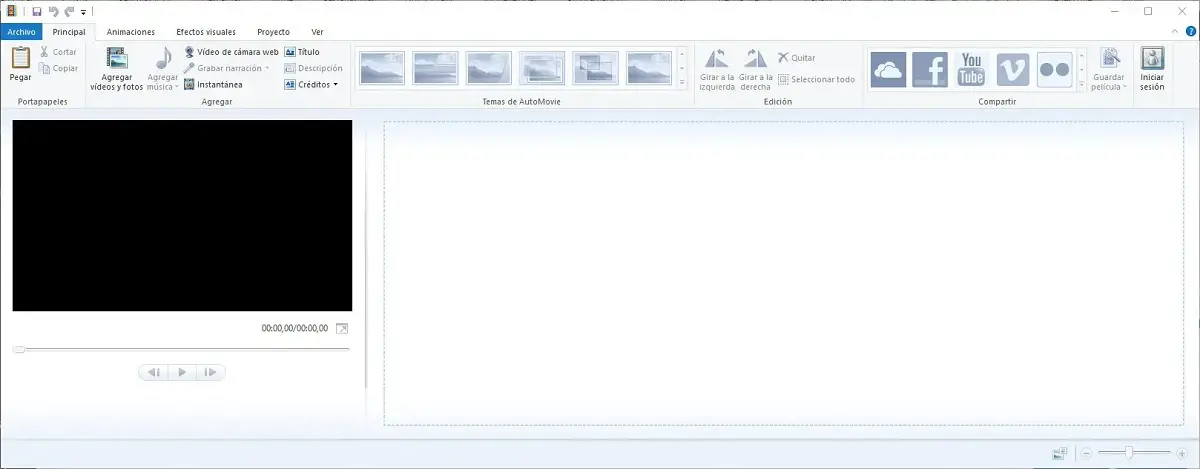
![▷ Cómo corregir los errores 403, 204, 404 y 416 de aTube Catcher [2019] ▷ Cómo corregir los errores 403, 204, 404 y 416 de aTube Catcher [2019]](https://informateaquihoy.com/wp-content/uploads/error-204-403-atube-catcher.jpg)